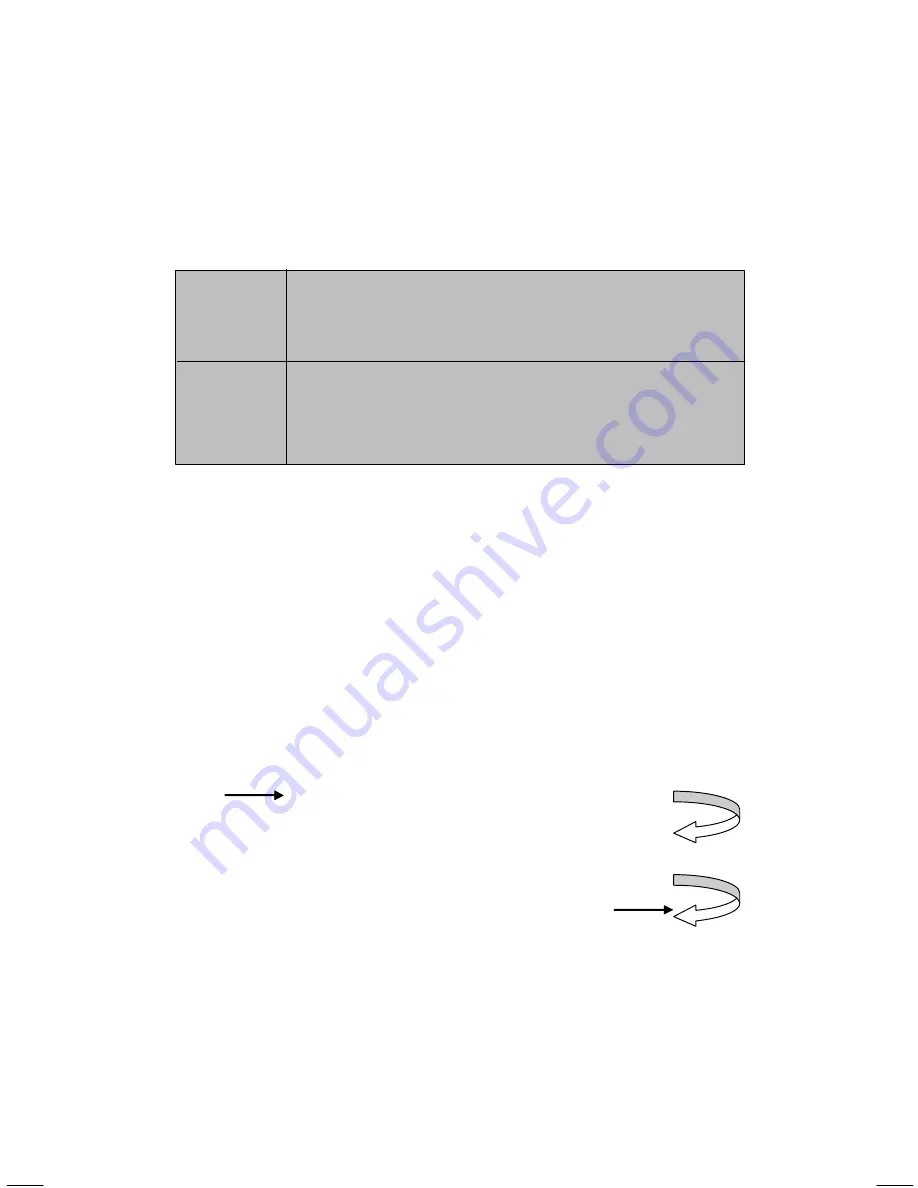
2
Overview
This product is shipped out as a bare bone. Some compo-
nents are equipped while some are optional. See the following for
the standard and optional items:
This manual provides you with the information of system
setup. Before assembling your system, please be prepared for the
installation tools and appropriate items. If you are not clear about
the items, contact your dealer for the information.
Installation Flowchart
Start
Remove Chassis Cover and Drives Cage
Install Memory Modules, HDD and Optical Drive
Install CPU & Cooler
Replace Drives Cage and Chassis Cover
Mainboard, Power Supply, Case, Cables, Cooler,
Wireless Antenna, Remote Control, Card Reader,
CD, Manual
Standard
Optional MEGA III compatible TV Tuner Card
LeadTek TV Tuner Card LR6613 (NTSC)
LeadTek TV Tuner Card LR6611 (PAL)
Содержание MEGA 865
Страница 1: ...G52 B6287X1 Quick Installation Guide MEGA III Series ...
Страница 5: ...1 ENGLISH ...
Страница 8: ...4 Removing Cover Loose the three thumb screws on the back panel Remove the chassis cover ...
Страница 10: ...6 Release the cable tie Push to remove the black plastic plate from the drives cage ...
Страница 25: ...21 Deutsch ...
Страница 30: ...26 Lösen Sie den Kabelhalter Drücken Sie um die schwarze Plastik platte vom Laufwerkkäfig abzu nehmen ...
Страница 45: ...41 Français ...
Страница 48: ...44 Démontage le boîtier Dévissez les 3 vis à l arrière Enlevez le couvercle du boîtier ...
Страница 50: ...46 Détachez les câbles Pousser la plaque plastique noire afin de l ôter du châssis ...
Страница 65: ...61 Español ...
Страница 68: ...64 Extrayendo la carcasa Extraiga los tres tornillos del panel pos terior Extraiga la carcasa ...
Страница 70: ...66 Retire el sujeta cables Empuje para poder retirar la tapa de plastico negro de la zona de unidades ...
Страница 85: ...81 РУССКИЙ ...
Страница 88: ...84 Снятие крышки корпуса Открутите три винта на задней панели корпуса Сдвиньте и снимите крышку корпуса ...
Страница 105: ...101 ...
Страница 108: ...104 덮개 제거 후면 패널에 있는 3개의 손나사 를 풉니다 섀시 덮개를 제거합니다 ...
Страница 109: ...105 드라이브 케이지 제거 드라이브 케이지를 찾습니다 손잡 이를 위쪽으로 들어올리고 드라이 브 케이지를 수직 위치로 끌어올립 니다 왼쪽의 잠금 클립을 밀어서 드라이 브 케이지를 수직 위치로 고정합니 다 ...
Страница 110: ...106 케이블 타이를 풉니다 흑색 플라스틱 판을 밀어서 드라이 브 케이지에서 떼어냅니다 ...
Страница 111: ...107 드라이브케이지를뒤로잡아당기고섀시 로부터위쪽으로끌어올립니다 양쪽의백색클립을잡아당겨풉니다 섀시에서드라이브케이지를제거하려면 나사를나사구멍에맞춥니다 ...
Страница 113: ...109 CPU 냉각기 설치 선택 품목 냉각기를 베어본에 넣고 CPU 위에 얹습 니다 나사돌리개를사용하여4개의붙박이나 사를고정합니다 전원코드를연결합니다 참고 설치를 시작하기 전에 냉 각기의 지시사항을 읽으십시오 ...
Страница 117: ...113 그림과같이브래킷을바깥 쪽으로밉니다 빈 드라이브 케이지가 섀시에서 제 거됩니다 잠금브래킷을오른쪽으로밉 니다 HDD 설치 드라이브 케이지에서 HDD 트레이를 떼어냅니다 ...
Страница 118: ...114 SATA 또는 IDE HDD 모듈을 HDD 트레 이안에넣습니다 HDD 모듈이 끝에 닿을 때가지 완전 히 밀어 넣습니다 브래킷을 안쪽으로 밀어 HDD 모듈 을 제자리에 고정합니다 ...
Страница 120: ...116 HDD 트레이를 나사 구멍에 밀어 넣 습니다 잠금 브래킷을 오른쪽으로 밀어 HDD 트레이를 드라이브 케이지에 고정 합니다 잠금 브래킷을 왼쪽으로 끌어 당깁 니다 드라이브 케이지 다시 장착 ...
Страница 121: ...117 드라이브 케이지의 나사를 섀시의 나사 구멍에 맞춥니다 드라이브케이지를섀시에배치합니다 오른쪽의 잠금 클립을 밀어서 CD ROM 드라이브가 수직 위치가 되게 합니다 흑색플라스틱판을다시장착합니다 ...
Страница 122: ...118 SATA HDD용 케이블 연결 HDD 케이블과 HDD 전원 코드를 연 결합니다 HDD 라고 표시된 흑 색 커넥터를 사용하십시오 CD ROM 케이블과 CD ROM 전원 코드 를 연결합니다 ...
Страница 124: ...120 덮개 다시 장착 전체 드라이브 케이지를 섀시에 배 치합니다 손잡이를 평평하게 눕힙니다 섀시 커버를 다시 장착하고 후면 패널의 나사를 조입니다 ...
Страница 125: ...121 简体中文 ...
Страница 128: ...124 打开机箱盖 松开后置面板上的3颗螺丝 取下机箱盖 ...
Страница 129: ...125 取出固定支架 找到固定支架所在的位置 将固定支 架的把手向上拉起 再将固定支架拉 至直立的位置 将固定扣向右推 使固定支架保持 在直立的位置 ...
Страница 130: ...126 松开排线固定夹 按下黑色排线塑料板的上端 使 之与铁架上的扣钩松开 即可取 下塑料板 ...
Страница 131: ...127 将固定支架稍微向后拉并保持直 立 即可将固定支架取出 请先将机箱两侧的白色拉扣向上拉 以解开 再将固定支架的螺丝对准机箱螺丝 孔 将固定支架卸下 ...
Страница 133: ...129 安装CPU风扇 选配 对准CPU 插座旁的四个螺丝孔将 CPU 风扇固定于主板上 用螺丝起子将风扇上的4颗螺丝 旋紧 接上电源线 注意 固定C P U 风扇前 请先 阅读风扇上的指示 ...
Страница 135: ...131 安装处理器风扇 选配 安装前请先将风扇上的保护贴纸撕下 用螺丝起子将风扇上的4颗螺丝 依序 1 2 3 4 锁紧 接上电源线 注意 固定C P U 风扇前 请先阅读风扇上的指示 把风扇放到CPU 上面 ...
Страница 137: ...133 如图所示 将光盘架两侧 的挡板向外推 将空的固定支架取出 将硬盘架的固定锁片 向右推 安装硬盘 将硬盘架与固定支架脱离 ...
Страница 138: ...134 将SATA接口或IDE接口的硬盘放入光 盘架中 将硬盘放入硬盘架时 请务必要将硬 盘推到底 如图所示 将两侧的挡板向内推 以固定硬盘 ...
Страница 140: ...136 将硬盘架的螺丝对准光盘架的螺丝孔 往下推 使硬盘架与光盘架合而为 一 将固定锁片向右推以便将硬盘架 与光盘架固定在一起 以完成固 定支架的组装 将光盘架上的固定锁片向左推 装回固定支架 ...
Страница 141: ...137 将固定支架左右两边的螺丝对准 机箱两边的螺丝孔 顺势将固定 支架装回机箱 先将固定扣向右推 使固定支架 保持直立的姿势 再把黑色的排线塑料板装回去 ...
Страница 142: ...138 连接SATA接口硬盘的排线 接上硬盘的数据线和和电源线 请使用黑色且标示HDD的接口 接上光驱的数据线和电源线 ...
Страница 143: ...139 连接IDE接口硬盘的数据线 接上硬盘的数据线和电源线 请 使用白色且标示HDD的接口 接上光驱的数据线和电源线 用固定夹将排线固定住 ...
Страница 144: ...140 装回机箱外壳 将装固定支架安装回去 将固定支架的把手放平 将机箱外壳装回去并旋上后面的 3颗螺丝 ...
Страница 145: ...141 繁體中文 ...
Страница 148: ...144 打開機箱外蓋 請將背板的三顆螺絲鬆開 打開機箱外蓋 先將外蓋向後推移 再水平向上即 可打開機箱外蓋 ...
Страница 149: ...145 取出固定架 先將固定架的提把拉起 再將固定 架拉至直立的位置 將黑色的固定扣向右推 使固定架 保持在直立的位置 ...
Страница 150: ...146 鬆開排線固定夾 按下黑色排線塑膠板的上端 使之與 鐵架上的扣鉤鬆開 即可取下塑膠 板 ...
Страница 151: ...147 將固定架稍微向後拉並保持直立的 姿勢 再順勢將固定架取出 要將固定架卸下 請先將機箱兩側 的白色拉扣向上拉做解開動作 再 將固定架的螺絲對準機箱螺絲孔 ...
Страница 153: ...149 安裝處理器風扇 對準 CP U 插座旁的四個螺絲孔將 CPU 風扇固定於主機板上 注意 固定 CPU 風扇前 請先閱 讀風扇上的指示 再接上電源線 用螺絲起子將風扇上的四顆螺絲鎖 緊 ...
Страница 157: ...153 將空的固定架取區出 將硬碟架的固定鎖片向右 推 將硬碟架與固定架脫離 如圖所示 將光碟架兩 側的擋板向外推 安裝硬碟 ...
Страница 158: ...154 將 SATA 介面或 IDE 介面的硬碟放入 光碟架中 將硬碟放入硬碟架時 請務必要將硬 碟推到底 如圖示 將兩側的擋板向內推 以固定硬碟 ...
Страница 160: ...156 將硬碟架的螺絲對準光碟架的螺絲孔 往下推 使硬碟架與光碟架合而為 一 將固定鎖片向右推以便將硬碟架與光 碟架固定在一起 至此已完成固定架 的組裝 將光碟架上的固定鎖片向左推 裝回固定架 ...
Страница 161: ...157 將固定架左右兩邊的螺絲對準機箱 兩邊的螺絲孔 順勢將固定架裝回 機箱 先將黑色的固定扣向右推 使固定 架保持直立的姿勢 再把黑色的排線塑膠板裝回去 ...
Страница 162: ...158 連接 SATA 介面硬碟的排線 接上硬碟的資料傳輸線 紅色電 線 和電源線 請使用黑色且標示 HDD 的連接器 接上光碟機的資料傳輸線 標示 CD ROM 和電源線 白色半透明 且標示 ODD ...
Страница 164: ...160 將裝有硬碟和光碟機的固定架安裝回 去 將固定架的提把放平 將機箱外蓋裝回去並旋上後面的三顆 螺絲 裝回機箱外蓋 ...
Страница 165: ...161 日本語 ...







































